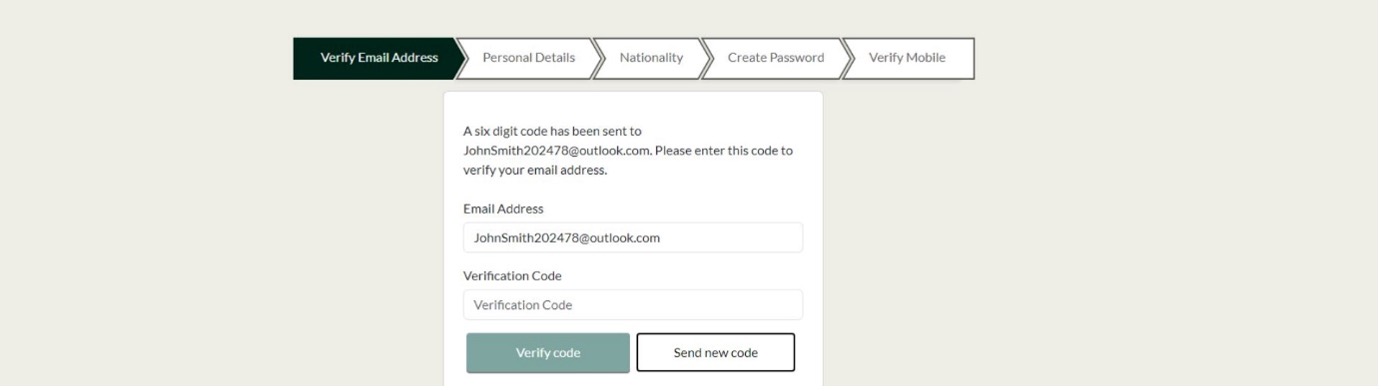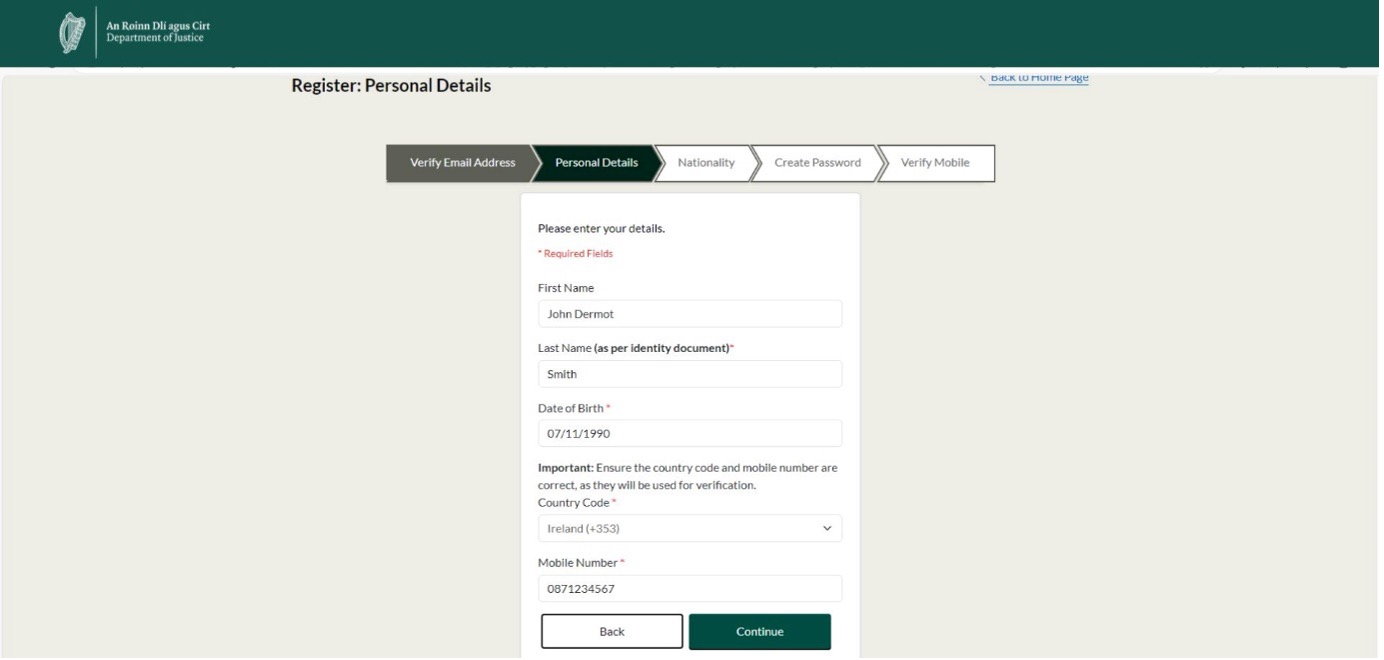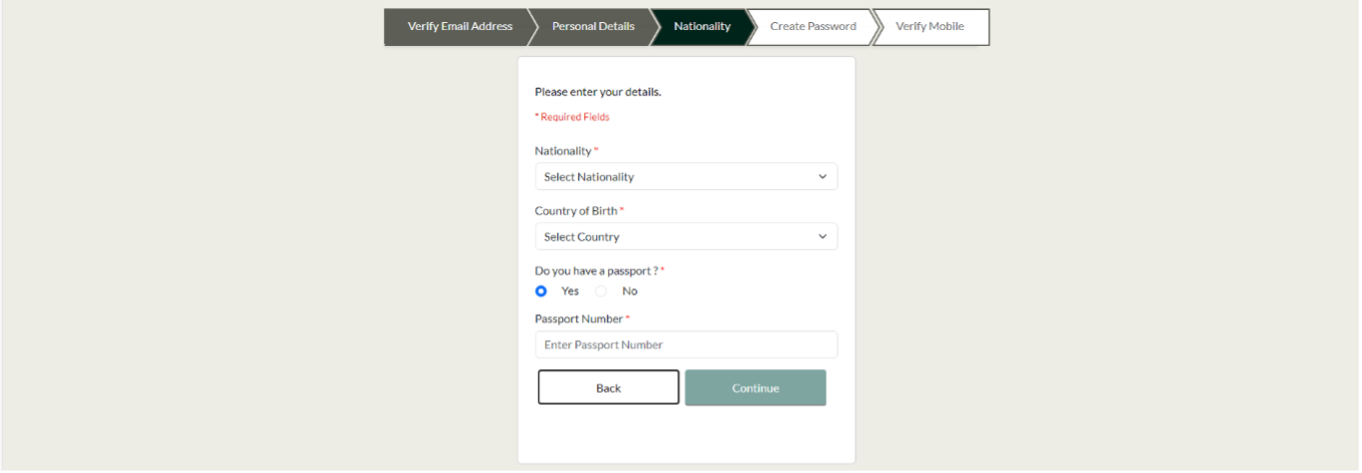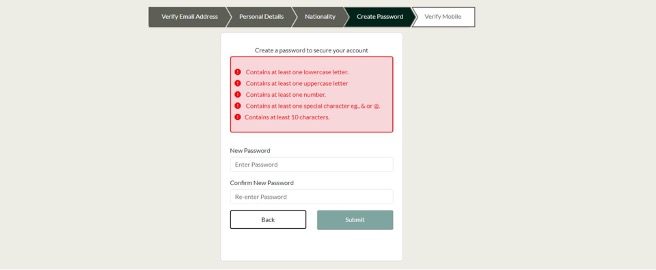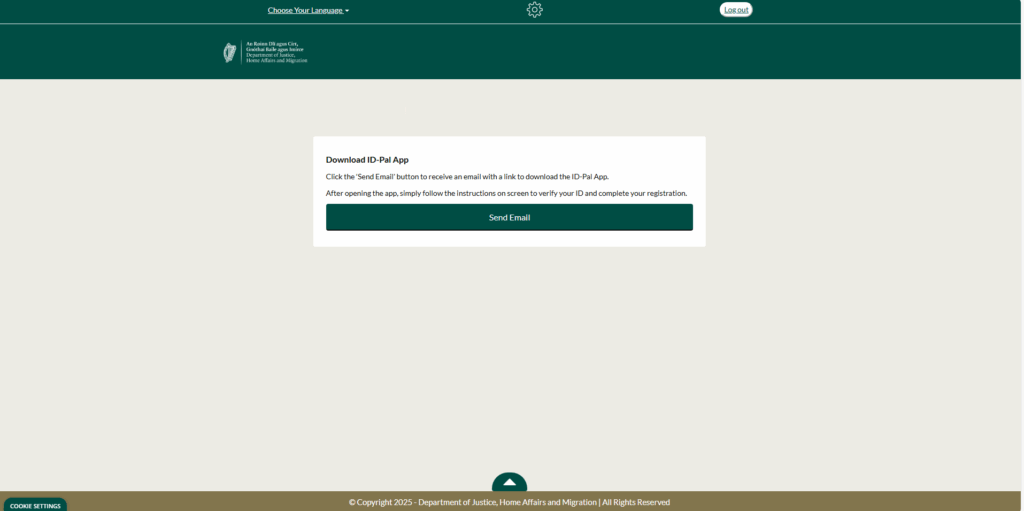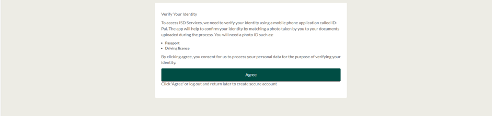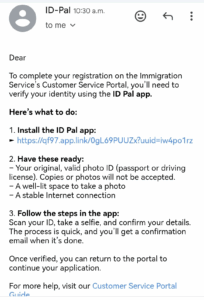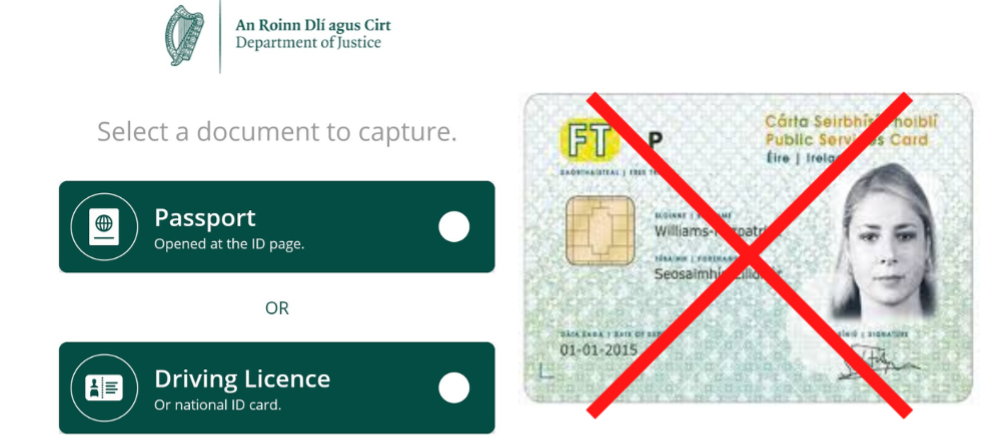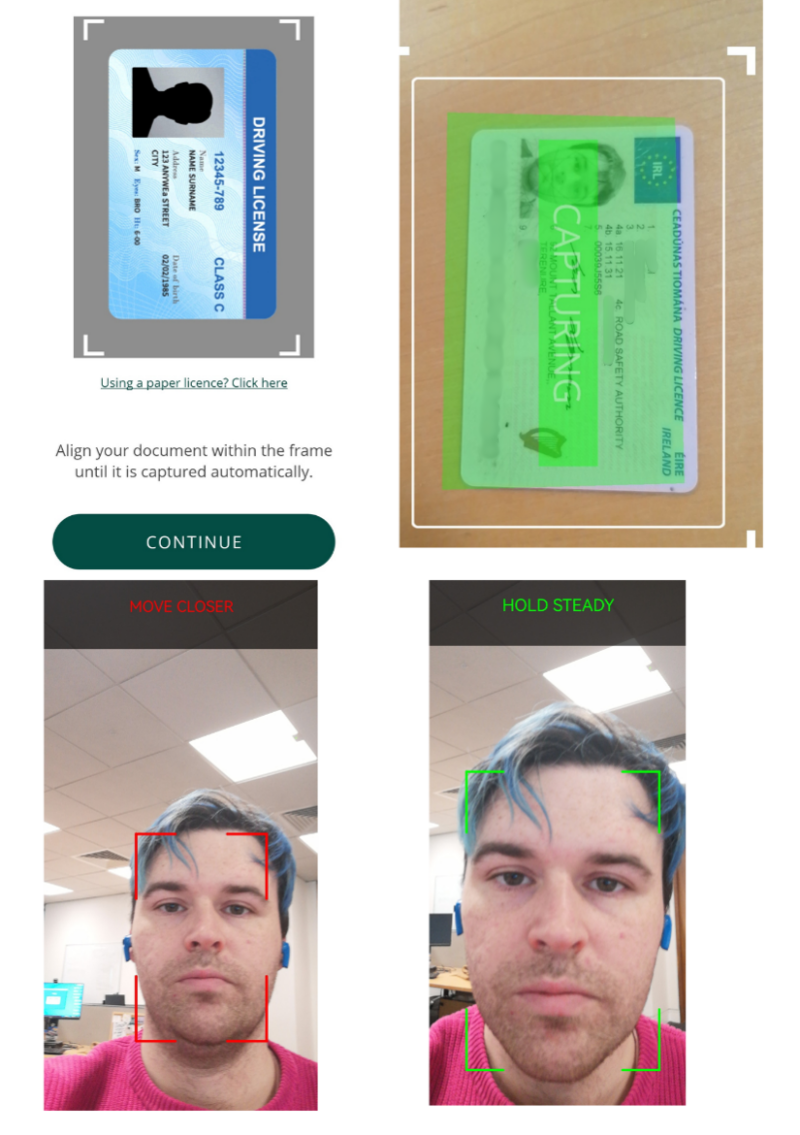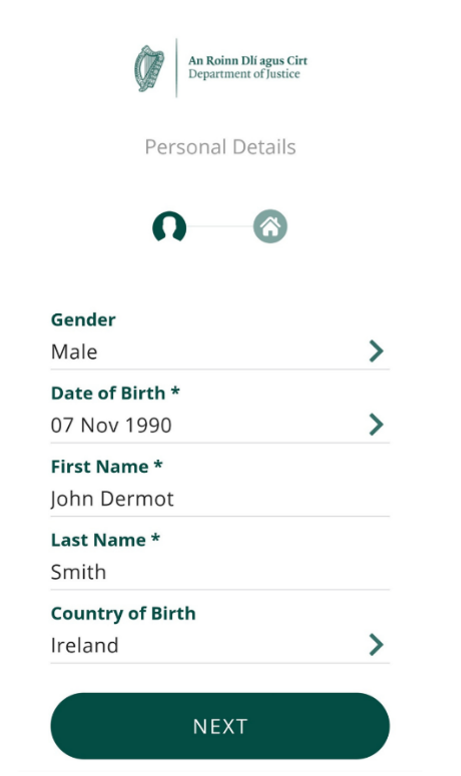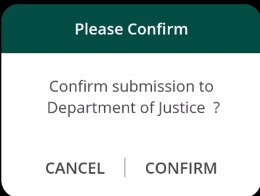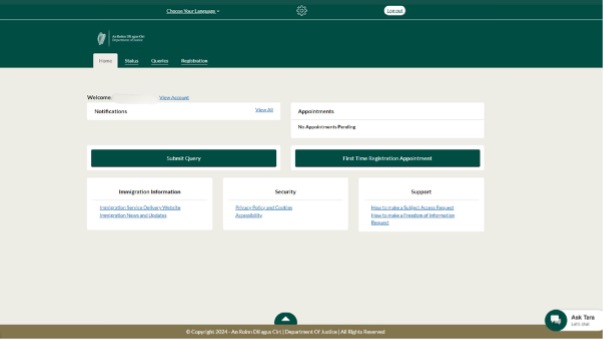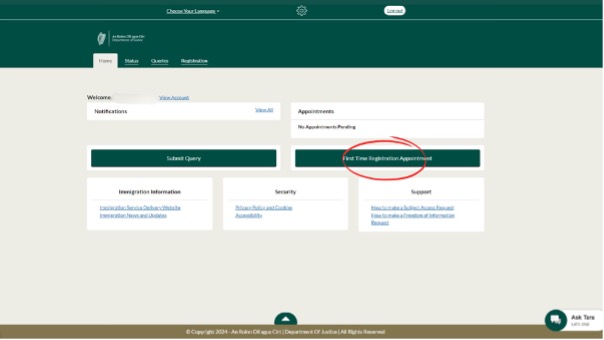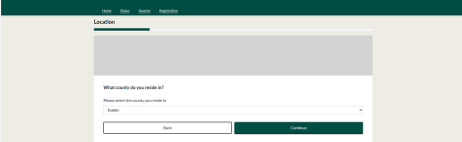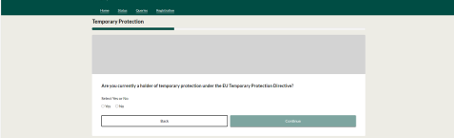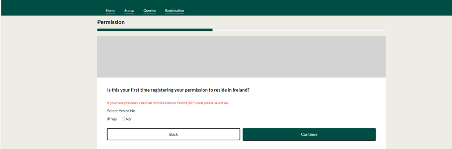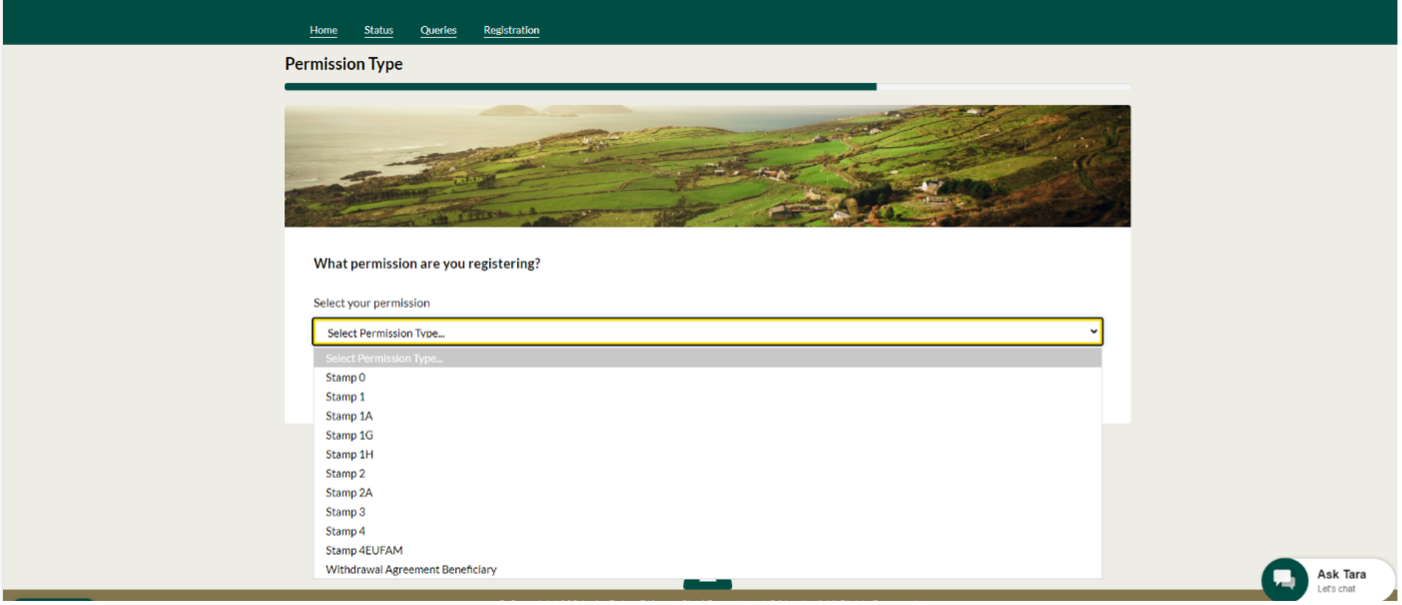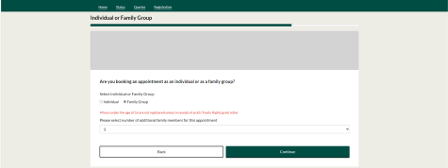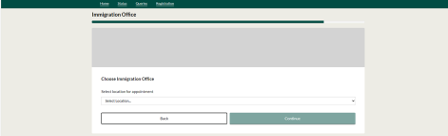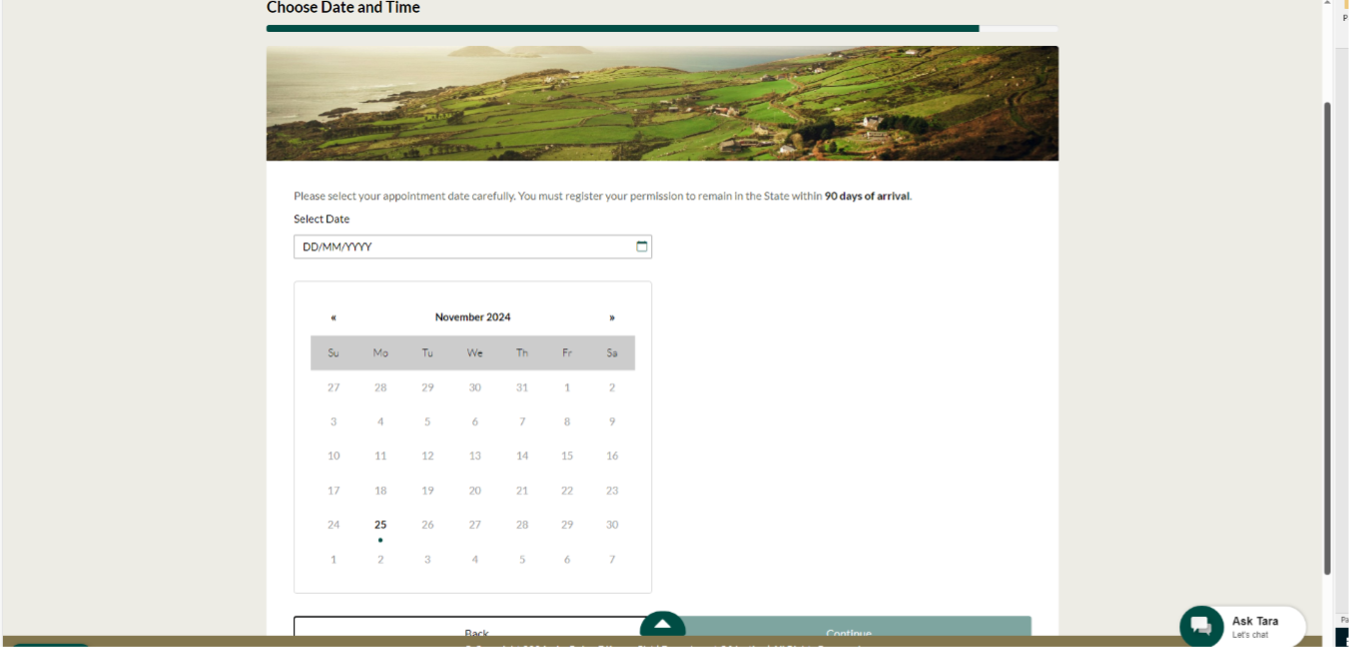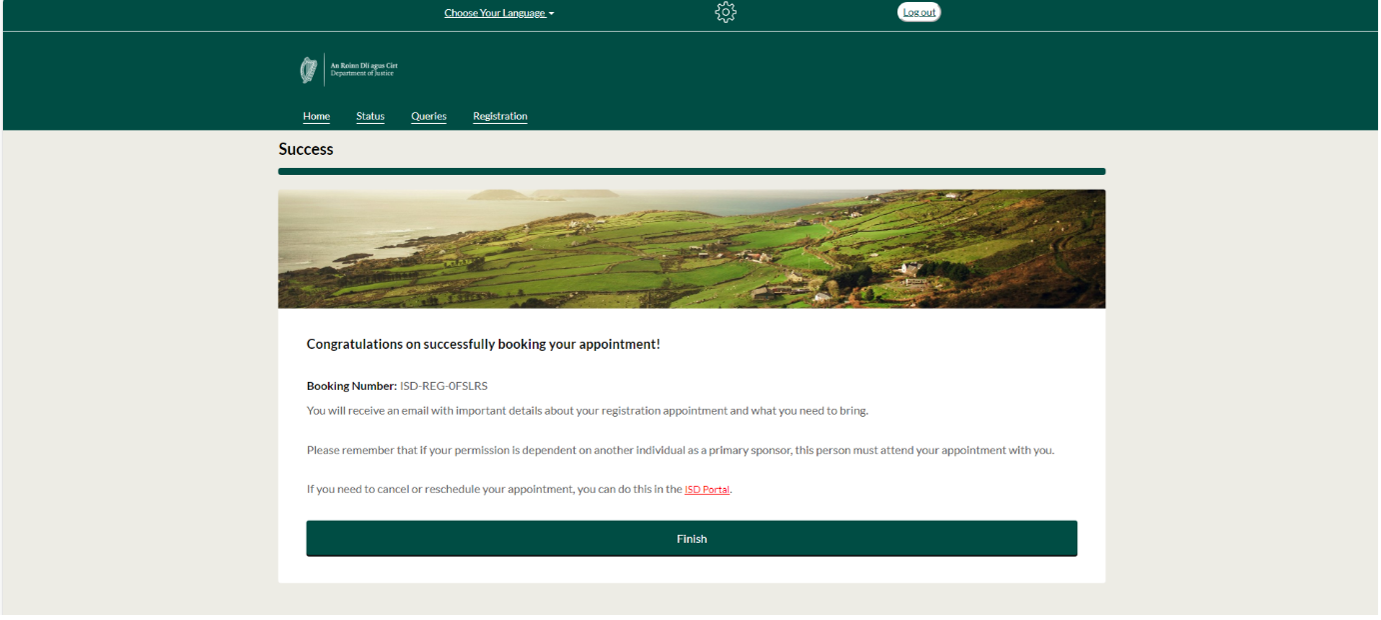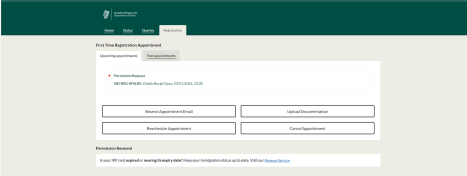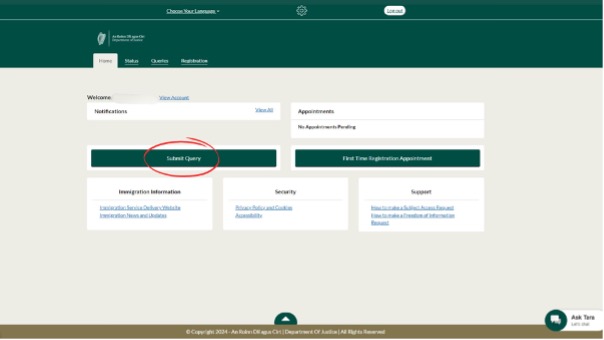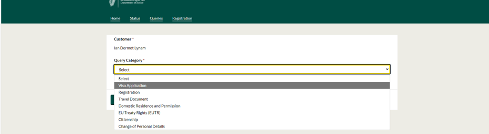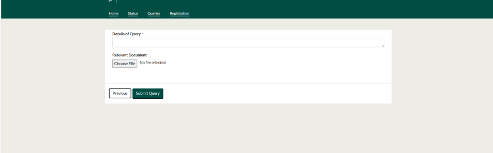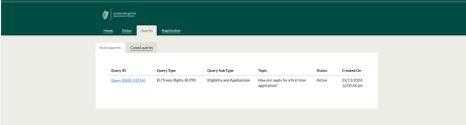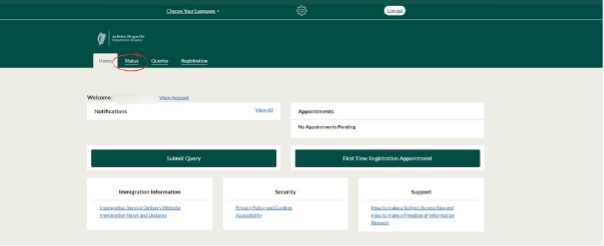В этом разделе
1. Портал обслуживания клиентов
1.1. Регистрация учетной записи
1.2 Введите адрес электронной почты
1.3 Личные данные
1.4 Гражданство
1.5 Создание пароля
1.6 Verify Mobile
2. ID-Pal (портал обслуживания клиентов)
2.1 Загрузка ID-Pal
2.2 Выберите документ
2.3 Сканирование документа
2.4 Введите личные данные
2.5 Подтверждение деталей
3. Навигация по порталу обслуживания клиентов
3.1 Приборная панель
3.2 Запись на первую регистрацию
3.2.1 Расположение
3.2.2 Временная защита
3.2.3 Разрешение на проживание
3.2.4 Тип разрешения
3.2.5 Индивидуальный или семейный тип
3.2.6 Выберите иммиграционный офис
3.2.7 Выбор даты и времени
3.2.8 Отправить назначение
3.2.9 Изменение отмененного назначения
3.3 Запросы
3.3.1 Категория запросов
3.3.2 Детали запроса
3.3.3 Отправить запрос
3.3.4 Проверка состояния
4. Приложение: Запросы третьих лиц
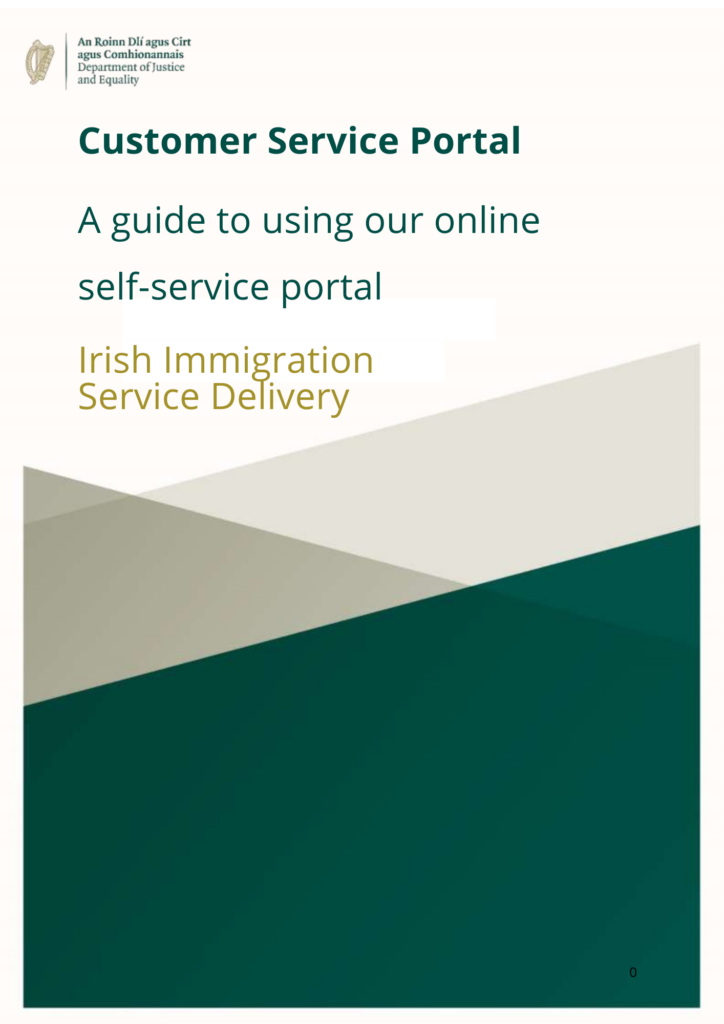
1. Портал обслуживания клиентов
Портал обслуживания клиентов для иммиграции - это онлайн-портал, который поможет вам:
- Записывайтесь и изменяйте записи на первую регистрацию
- Проверьте статус ваших заявок
- Обращайтесь с вопросами в нашу службу поддержки клиентов
Вы не можете использовать портал обслуживания клиентов для продления разрешения на пребывание в штате или подачи заявлений. Вы можете продлить разрешение на пребывание в штате на нашем веб-сайте.
1.1 Регистрация учетной записи
Чтобы начать, посетите веб-страницу Портала обслуживания клиентов
Выберите "Войти/Зарегистрироваться", чтобы начать: выберите язык с помощью выпадающего списка
Если вы впервые используете портал обслуживания клиентов, нажмите на "Нет учетной записи?", чтобы начать регистрацию.
1.2 Введите адрес электронной почты
Прежде всего, вам нужно ввести свой адрес электронной почты. Вы можете использовать только один адрес электронной почты. Убедитесь, что вы используете тот же адрес электронной почты, который вы будете использовать в будущих заявках. Мы не рекомендуем вам использовать рабочую или университетскую электронную почту.
Затем портал проверит ваш адрес электронной почты. Вы получите код для подтверждения по электронной почте.
Вы должны увидеть это сообщение в папке "Входящие". Если вы не можете найти его, проверьте папку "Спам" или "Нежелательная информация".
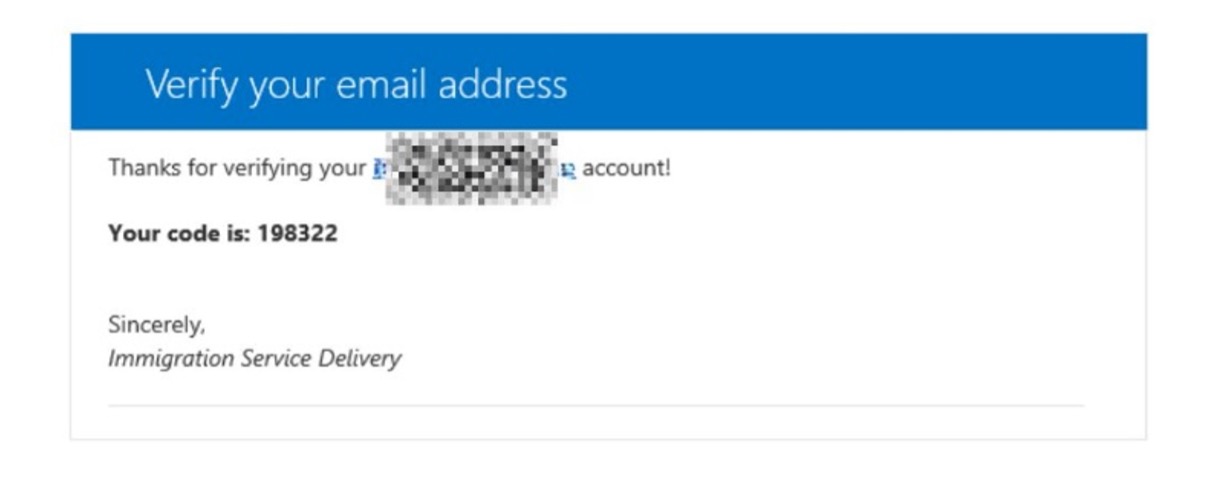
Вернитесь на портал обслуживания клиентов и введите код.
1.3 Личные данные
В результате вы перейдете в раздел личных данных. Введите свое имя, дату рождения и номер мобильного телефона.
Ваши личные данные должны совпадать с данными, указанными в документах, удостоверяющих личность. Если в вашем паспорте или водительском удостоверении в графе "фамилия" указано отчество, укажите его здесь.
Напишите дату своего рождения в формате ДД/ММ/ГГГГ, причем дни должны идти перед месяцами.
Если ваши личные данные не совпадают с данными, указанными в документе, удостоверяющем личность, вы не пройдете процесс аутентификации.
Укажите свой номер телефона с правильным кодом страны. Номер должен быть предназначен для мобильного телефона, так как мы отправим на него проверочное сообщение.
1.4 Гражданство
Укажите свою национальность и страну рождения. Укажите номер своего паспорта, даже если это не тот документ, который вы будете использовать для подачи заявления. Если у вас нет документа, вы можете отправить его по электронной почте [email protected].
Мы примем паспорт с истекшим сроком действия, если вы предоставите письмо из посольства, подтверждающее, что вы подали заявление на получение нового паспорта. Если просроченный паспорт отсутствует, мы принимаем письмо о предоставлении гранта и синюю карту из Управления международной защиты (IPO).
1.5 Создание пароля
Выберите пароль для своей учетной записи. Пароль должен содержать:
- Хотя бы одна строчная буква
- Хотя бы одна заглавная буква
- По крайней мере, одно число
- Хотя бы один специальный символ (! , @)
- Не менее 10 символов
1.6 Проверка устройства
Затем мы вышлем вам еще один код по электронной почте. Вернитесь на портал и введите код, чтобы продолжить. Теперь вам необходимо загрузить приложение ID-Pal. Для этого вам нужно нажать кнопку "Отправить письмо", чтобы получить ссылку на приложение по электронной почте.
Вернитесь на портал и введите код для продолжения.
Вам нужно будет загрузить приложение под названием ID-Pal. Вы получите сообщение со ссылкой для загрузки приложения.
2. ID-Pal
2.1 Загрузка ID-Pal
Когда вы перейдете по ссылке в письме, вам будет предложено загрузить приложение ID-Pal.
Если вы откроете это письмо не на телефоне, а на рабочем столе, вам будет предложено отсканировать QR-код, чтобы загрузить приложение.
После загрузки приложения снова нажмите на ссылку, чтобы начать проверку идентификатора.
Не передавайте ссылку никому.
2.2 Выберите документ
Выберите документ, подтверждающий вашу личность. Вы можете использовать паспорт, водительские права или свидетельство о временном проживании (синие карты). Карточки государственных служащих не принимаются.
2.3 Сканирование документа
Теперь необходимо отсканировать документ. Нажмите "Продолжить", и камера вашего телефона начнет сканирование. Подождите, пока документ не окажется в рамке, показанной ниже, и не двигайтесь, пока приложение не сделает снимок. Повторите это с другой стороной документа Эти изображения должны быть четкими. Не фотографируйте ксерокопии. Убедитесь, что ваша рука или пальцы не видны, и не используйте вспышку камеры.
Далее необходимо подтвердить личность с помощью сканирования лица. Держите телефон перед лицом, пока рамка не загорится зеленым, и дождитесь завершения сканирования.
2.4 Введите личные данные
Теперь вы введете свои личные данные. Приложение может автоматически заполнить некоторые данные на основе сканирования, поэтому проверьте их правильность. Укажите свое полное имя, указанное в документе.
2.5 Подтверждение деталей
После ввода личных данных вам будет предложено подтвердить их. Подтверждение ввода завершит вашу регистрацию в ID-Pal и откроет доступ к иммиграционному порталу.
3. Навигация по порталу обслуживания клиентов
3.1 Приборная панель
После входа в систему учетная запись должна выглядеть следующим образом
3.2 Запись на первую регистрацию
Чтобы записаться на первую встречу, нажмите "First Time Registration Appointment".
3.2.1 Расположение
Выберите, в каком графстве Ирландии вы сейчас живете
3.2.2 Временная защита
Выберите, имеете ли вы временную защиту в соответствии с Директивой ЕС о временной защите
3.2.3 Разрешение на проживание
Вы должны указать, впервые ли вы подаете заявление на получение разрешения на пребывание в Ирландии.
Вы должны ответить "нет", если ранее у вас был ирландский вид на жительство (IRP). Если вам необходимо продлить регистрацию, вы можете сделать это здесь.
3.2.4 Тип разрешения
Выберите разрешение, для которого вы регистрируетесь. Чтобы узнать больше об условиях для этих разрешений, посетите эту страницу.
3.2.5 Индивидуальная или семейная группа
Для некоторых видов разрешений вас могут спросить, для кого вы записываетесь - для себя или для семьи. Если вы регистрируетесь как семья, выберите, сколько человек придет на прием.
3.2.6 Выберите иммиграционный офис
Выберите место встречи.
3.2.7 Выбор даты и времени
Выберите дату и время встречи, используя календарь ниже. Помните, что вы должны зарегистрироваться в течение 90 дней после прибытия в Ирландию.
3.2.8 Отправить назначение
Как только вы забронируете встречу, вы получите электронное письмо с подтверждением.
3.2.9 Изменение или отмена назначения
Если вы хотите изменить или отменить назначенную встречу, нажмите "Регистрация", чтобы увидеть свои возможности.
3.3 Запросы
Чтобы отправить запрос сотруднику нашей службы поддержки, нажмите "Отправить запрос".
3.3.1 Категория запросов
Помогите нам быстрее ответить на ваш запрос, выбрав одну из следующих категорий запросов
- Заявление на визу: вопросы о том, как заполнить заявление на визу
- Регистрация: спросите о регистрации вашей карты IRP
- Проездной документ: запросить возврат документов, зарегистрировать изменения адреса в документах, запросить срочные документы
- Внутреннее проживание и разрешение: запросите возврат паспорта у DRP и спросите о возможности подачи заявления
- Права по договору с ЕС (EUTR): узнайте, как получить право, как изменить свое разрешение и какое заявление подавать
- Гражданство: узнайте о подаче заявления на гражданство по рождению, происхождению или натурализации
- Изменение личных данных: запрос на изменение имени, адреса или контактной информации в текущих заявлениях.
3.3.2 Детали запроса
Опишите свой запрос и то, как мы можем вам помочь. Вы можете приложить соответствующие документы, например проездные документы, медицинские справки или выписки из школы. Присылайте их в формате PDF, JPEG или PNG размером не более 5 МБ.
3.3.3 Отправить запрос
После отправки запроса вы увидите уведомление, представленное ниже. Вы можете проверить статус своих запросов с помощью кнопки "Запросы" на верхней панели.
3.4 Проверка состояния
Вы можете узнать больше о своих текущих заявках, нажав "Статус".
Приложение: Запросы третьих лиц
Адвокаты или сотрудники НПО могут оказывать поддержку клиентам в процессе иммиграции, используя Портал обслуживания клиентов. Для этого вы должны создать собственную учетную запись на Customer Service Portal. Вы не можете завести учетную запись на Customer Service Portal от чужого имени. Однако после создания учетной записи вы можете сделать запрос от имени клиента.